Vkládání indikátorů do grafu v platformě MetaTrader (kapitola 7.)
Vložení indikátoru
Na forexu se dá obchodovat mnoha styly. Pokud jste spíše trader, který preferuje indikátory, pak je tato kapitola právě pro vás.
MetaTrader nabízí několik desítek vlastních indikátorů. Další stovky si pak můžete dodatečně stáhnout a přidat do MetaTraderu sami (to si popíšeme později). Samozřejmě si můžete i naprogramovat vlastní indikátor. Nyní si ukážeme, jak jednoduše vložit indikátor ze standardní nabídky:
Zobrazte okno Navigátor (buď pomocí tlačítka na panelu nástrojů nebo klávesovou zkratkou CTRL+N). V tomto okně rozbalte položku Ukazatele. Rozbalí se vám nabídka standardních indikátorů. Zkusíme si přidat klouzavý průměr. Rozbalte položku Trend. V rozbalené nabídce najdete indikátor Moving Average (klouzavý průměr). Na tuto položku dvakrát klepněte:
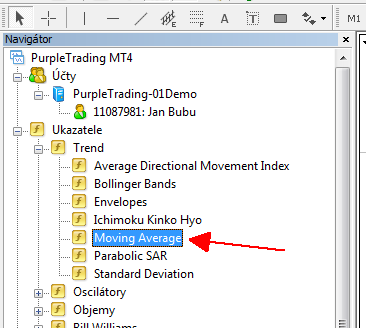
Zobrazí se okno Moving Average, kde můžete nastavit parametry indikátoru. V případě kouzavého průměru je to období (z kolika posledních svíček se má indikátor spočítat), typ klouzavého průměru, barva, typ čáry, tloušťka čáry apod. Pak už stačí jen klepnout na OK a indikátor se vloží do grafu:
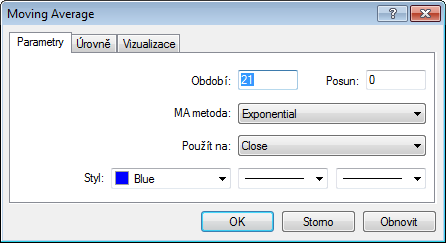
Indikátor v grafu:
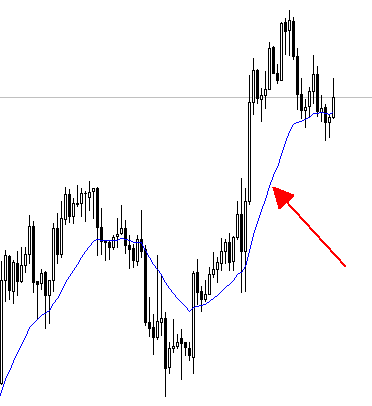
Pokud budete chtít parametry indikátoru v programu MetaTrader 4 upravit nebo indikátor z grafu odstranit, tak jedna z možností je využít klávesovou zkratku CTRL+I. Poté se zobrazí okno Aktivní ukazatele… – tam můžete vybrat požadovaný indikátor a poté využít tlačítko Editovat nebo Odstranit. Pokud klepnete na Odstranit, tak se indikátor z grafu odstraní. Pokud klepnete na Editovat, tak se zobrazí okno indikátoru, kde můžete parametry upravit.
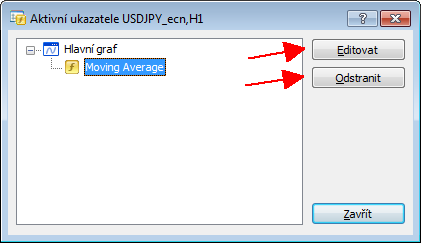
Podobně jako jsme popisovali u trendové čáry, tak i u indikátorů můžete využít způsob mazání a editace přímo v grafu – klepněte na indikátor pravým tlačítkem myši a z místní nabídky vyberte příkaz Vlastnosti nebo Odstranit ukazatel:

Oblíbené indikátory
Často používaný indikátor si můžete v programu MetaTrader 4 uložit na kartu Oblíbené. Díky tomu k němu budete mít rychlý přístup. Klepněte na vybraný indikátor pravým tlačítkem myši. Zobrazí se nabídka, ze které vyberte příkaz Přidat k oblíbeným:
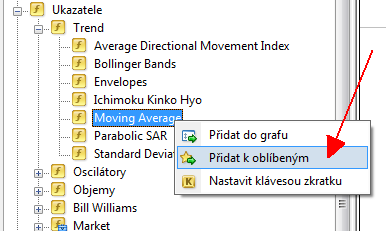
Takto nastavený indikátor pak naleznete na kartě Oblíbené:
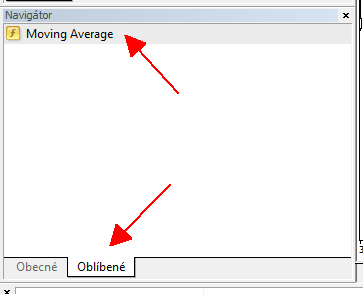
Odstranění z karty Oblíbené provedete obdobně. Klepněte na indikátor pravým tlačítkem myši a z místní nabídky vyberte příkaz Vymazat z oblíbených.
Vybranému indikátoru můžete také přiřadit klávesovou zkratku. Opět klepněte na indikátor pravým tlačítkem myší a z místní nabídky vyberte příkaz Nastavit klávesovou zkratku:
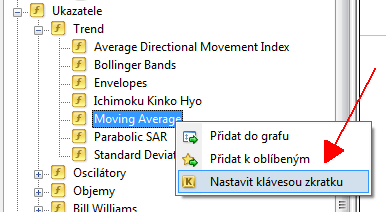
Objeví se okno Navigační klávesové zkratky. Vyberte požadovaný indikátor. Ve druhém sloupci poklepejte a vyberte Alt nebo Ctrl. Ve třetím sloupci pak zadejte písmeno. Nakonec klepněte na tlačítko Zavřít a klávesová zkratka je na světě. Nastavenou klávesovou zkratku pak můžete využít pro rychlé přidání indikátoru do grafu:

Jak přidat nový indikátor
Ukážeme si, jak si do MetaTraderu přidat nový indikátor. První možnost je využít obchodu, kde najdete nejen indikátory, ale i různé doplňky a automatické obchodní strategie. Některé jsou placené a některé jsou zdarma. Nabídku obchodu si můžete zobrazit přímo v MetaTraderu. Postupujte takto:
Klepněte na tlačítko Terminál (nebo využijte klávesové zkratky CTRL+T):

V dolní části programu se zobrazí terminál. Zde přejděte do části Obchod. V horní části pak vyberte záložku Indicators:
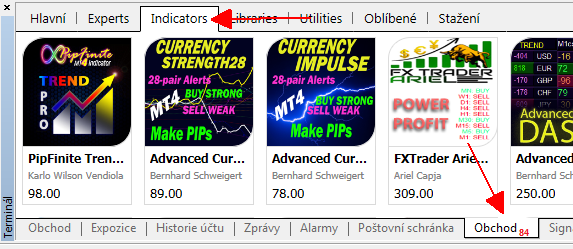
V pravé části terminálu vyberte z nabídky volbu Zdarma a klepněte třeba na indikátor Time bar (případně jakýkoliv jiný):
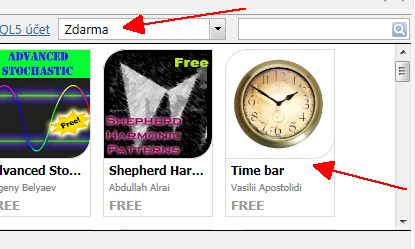
Zobrazí se informace o zvoleném indikátoru. Pokud najedete kurzorem na horní hranu terminálu, tak se zobrazí dvojitá šipka (šipka nahoru a šipka dolu). V ten okamžik můžete stisknout levé tlačítko myši a tahem nahoru zvětšit plochu terminálu. S terminálem se vám pak bude lépe pracovat.
Indikátor Time bar zobrazuje zbývající počet sekund do začátku vykreslování další svíčky na grafu. V horní části můžete přepnout i na kartu Screenshoty a Recenze a dozvědět se tak o daném indikátoru více. Pokud chcete indikátor do MetaTraderu stáhnout, tak klepněte na tlačítko Stáhnout:

Po pár sekundách dojde ke stažení a k instalaci indikátoru. Nyní terminál zavřete (např. pomocí klávesové zkratky CTRL+T) a otevřete okno Navigátor (např. pomocí klávesové zkratky CTRL+N). Tam naleznete novou položku Market a v rámci ní všechny indikátory stažené z Obchodu, tedy i náš indikátor Time bar:

Jak přidat indikátor do grafu již víte – na indikátor dvakrát klepněte. Zobrazí se okno, kde ještě můžete na kartě Vložit parametry nastavit barvu daného indikátoru. Další indikátory, které si v budoucnu stáhnete mohou obsahovat celou řadu dalších možností nastavení, proto jim vždy věnujte pozornost. Pak už jen klikněte na tlačítko OK:

Indikátor se nám zobrazil v grafu:
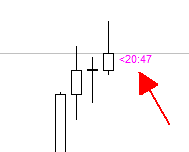
Indikátor můžete z MetaTraderu i odstranit. Stačí na vybraný indikátor kliknout pravým tlačítkem myši a z nabídky vybrat volbu Odstranit:
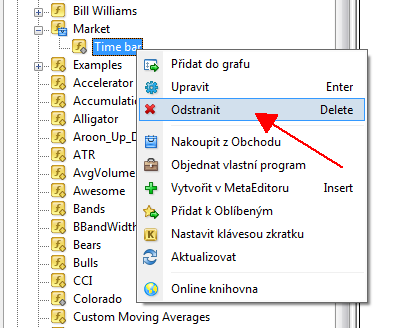
Jak ručně přidat stažený soubor s indikátorem
Soubor s indikátorem vám může i někdo poslat nebo ho můžete odněkud stáhnout. Takový soubor má příponu ex4. Například tedy indikator.ex4. Asi není třeba zdůrazňovat, že stahujeme a instalujeme soubory jen z důvěryhodných zdrojů. Postup instalace je jednoduchý:
Z hlavní nabídky vyberte položku Soubor a z ní příkaz Otevřít Složku dat:
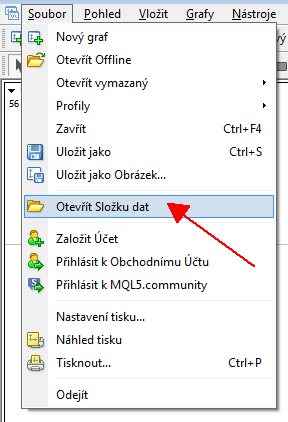
Otevře se okno se složkami a soubory:
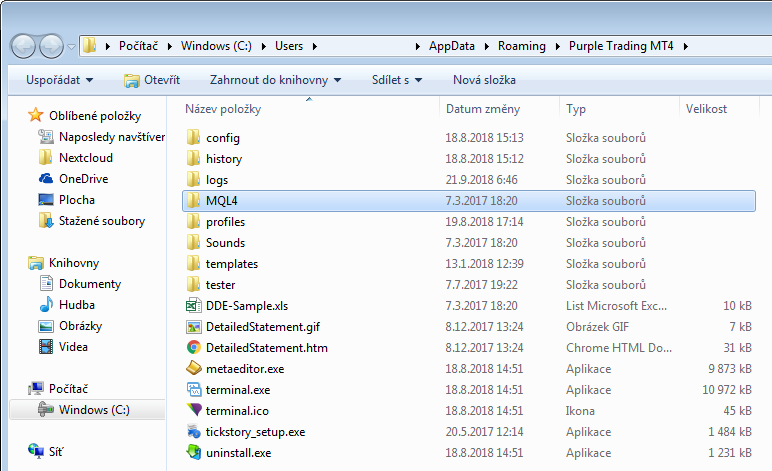
Postupně se proklikejte do složky: MQL4/Indicators. Tj. nejprve vstupte do složky MQL4 a v rámci ní do složky Indicators. Do složky Indicators pak překopírujte soubor s indikátorem. Pak okno zavřete.
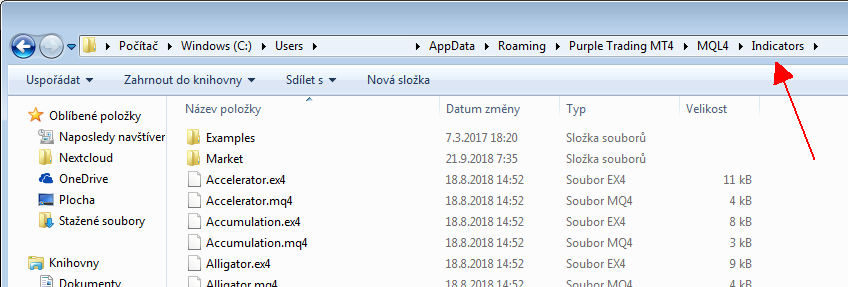
Vraťte se do MetaTraderu a zobrazte okno Navigátor (např. pomocí klávesové zkratky CTRL+N). Klepněte na položku Ukazatele pravým tlačítkem myši a z nabídky vyberte příkaz Aktualizovat:

Přidaný indikátor se pak zobrazí v nabídce v rámci okna Navigátor:
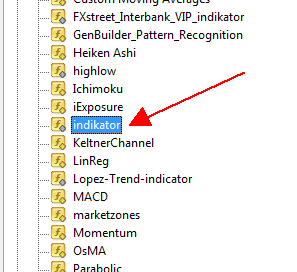
Přidat indikátor do grafu už umíte.
DALŠÍ KAPITOLA: Práce se šablonou a uložení screenu grafu



